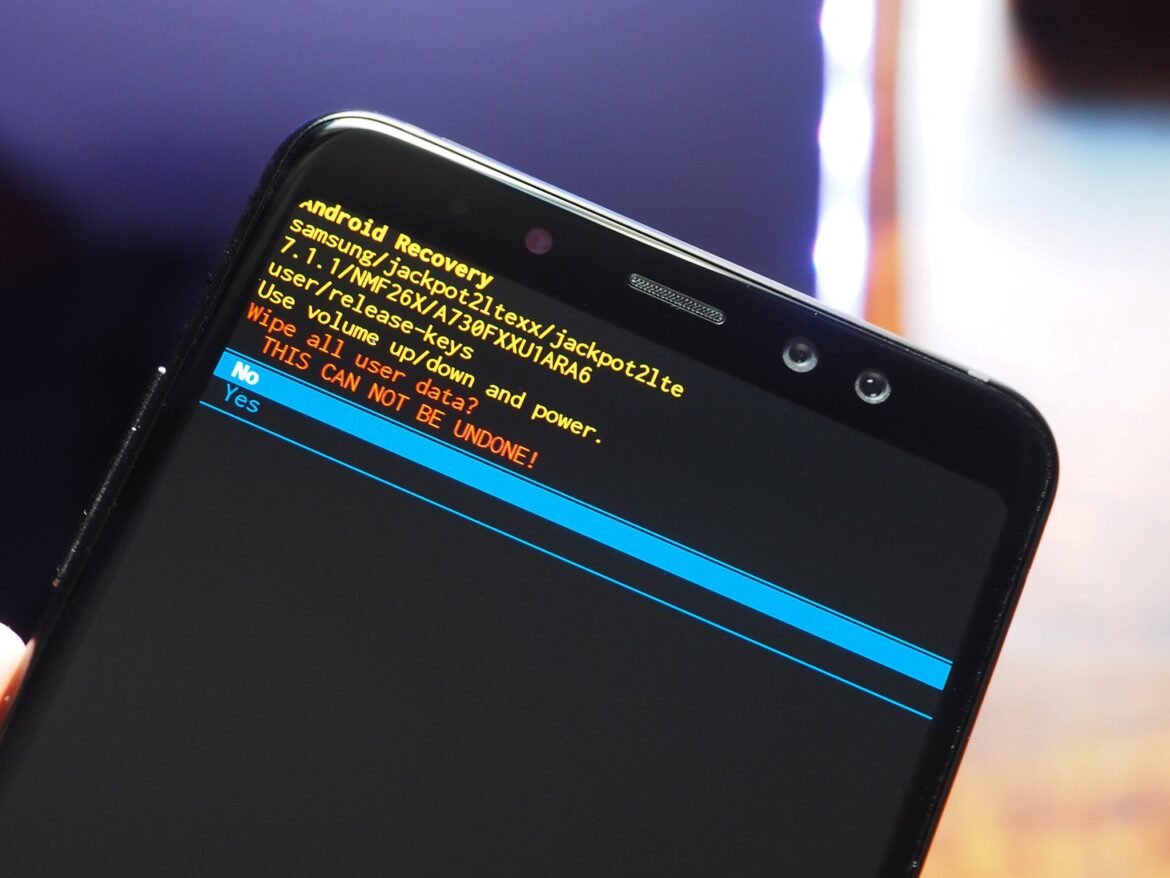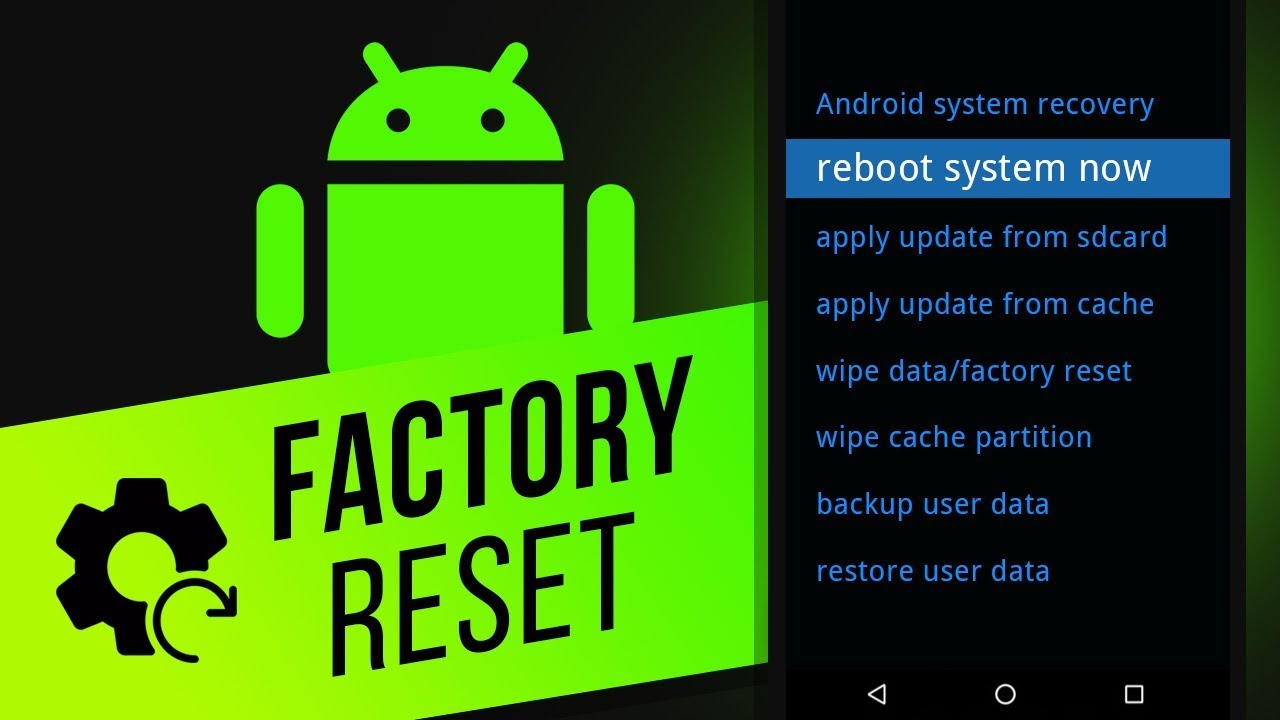121
Jeśli smartfon z systemem Android sprawia problemy, można przywrócić jego ustawienia fabryczne. Spowoduje to jednak usunięcie wszystkich danych wewnętrznych.
Przywracanie ustawień fabrycznych smartfona z systemem Android – jak to zrobić
Przed przywróceniem ustawień fabrycznych smartfona należy zawsze spróbować ponownie uruchomić urządzenie. Często rozwiązuje to różne drobne problemy w systemie. Jeśli jednak nie pomoże, można przywrócić ustawienia fabryczne telefonu. Należy pamiętać, że spowoduje to usunięcie wszystkich danych, które należy wcześniej odpowiednio zabezpieczyć.
- Dokładna ścieżka do wymaganej opcji może się nieco różnić w zależności od producenta. W każdym przypadku należy jednak najpierw przejść do ustawień telefonu.
- Starsze wersje Androida: przejdź do ustawień i kliknij opcję menu „Kopia zapasowa i resetowanie”.
- Nowsze wersje Androida: w ustawieniach kliknij „Zarządzanie ogólne” > „Kopia zapasowa i przywracanie”. Od wersji Android 5.1 dostępna jest funkcja zabezpieczająca o nazwie Factory Reset Protection, która uniemożliwia korzystanie z urządzenia po przywróceniu ustawień fabrycznych bez uprzedniego wprowadzenia hasła do konta Google.
- Wybierz „Przywróć ustawienia fabryczne”. W nowym oknie ponownie zobaczysz, co zostanie objęte resetowaniem. Niektóre urządzenia oferują dodatkowe opcje resetowania, takie jak resetowanie ustawień sieciowych lub kasowanie kart SD.
- Naciśnij „Resetuj telefon” i potwierdź. Urządzenie zostanie zresetowane i ponownie uruchomione.
Przed przywróceniem ustawień fabrycznych smartfona z systemem Android: tworzenie kopii zapasowej danych
Przed przywróceniem ustawień fabrycznych smartfona z systemem Android należy koniecznie wykonać pełną kopię zapasową danych. Dzięki temu nie utracisz żadnych ważnych danych.
- Kopia zapasowa w chmurze: Zrób kopię zapasową zdjęć, kontaktów i dokumentów w usłudze chmurowej, takiej jak Google Drive lub Dropbox.
- Kopia zapasowa lokalna: przenieś pliki na komputer lub zewnętrzny nośnik danych.
- Kopia zapasowa historii czatów: w przypadku aplikacji do przesyłania wiadomości, takich jak WhatsApp, należy skorzystać z funkcji tworzenia kopii zapasowej czatów.
- Kopia zapasowa danych aplikacji: Wiele aplikacji oferuje własną funkcję tworzenia kopii zapasowych lub automatycznie synchronizuje dane z kontem użytkownika.